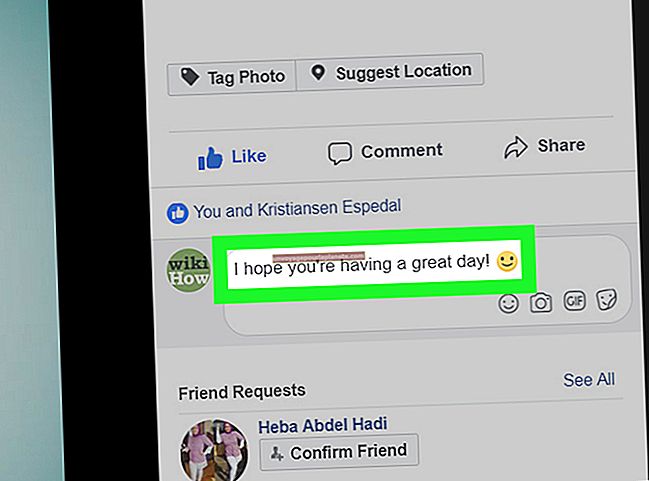جے پی ای جی فائل میں کسی تصویر میں براہ راست عنوان شامل کریں
آپ تصاویر میں سرخیاں شامل کرنے کے لئے بہت سارے طریقے استعمال کرسکتے ہیں ، خاص طور پر اگر آپ تصاویر کو کسی اشاعت کے وسط میں شامل کریں ، جیسے ویب صفحات ، بھرپور ٹیکسٹ دستاویزات یا پیشکشیں۔ تاہم ، اگر جے پی ای جی تصویر کو ماخذ سے ہٹا دیا گیا تو ، ممکن ہے کہ سرخی ختم ہوجائے۔ اگر آپ چاہتے ہیں کہ آپ کی جے پی ای جی فائل اس کیپشن کے ساتھ آزادانہ طور پر تقسیم کی جاسکے تو ، عنوان میں براہ راست تصویر میں شامل کریں۔ ونڈوز 7 صارفین میں شامل پینٹ پروگرام کے ساتھ ایسا کرنے کی صلاحیت پہلے ہی موجود ہے۔
1
"اسٹارٹ" بٹن ، "تمام پروگرام" ، "لوازمات" اور "پینٹ" پر کلک کریں۔
2
کھلی نیویگیشن مینو کی درخواست کے لئے "Ctrl" بٹن کو دبائیں اور "O" دبائیں۔
3
کھلی نیویگیشن مینو میں جے پی ای جی فائل پر کلک کریں اور "کھولیں" پر کلک کریں۔
4
ہوم ٹیب کے امیج گروپ میں "A" پر کلک کریں۔
5
جہاں بھی آپ تصویر پر متن دکھائ دینا چاہتے ہیں پر کلک کریں۔ اس سے ایک ٹیکسٹ باکس تیار ہوتا ہے اور ونڈو کے اوپری حصے میں ٹیکسٹ آپشنز کھل جاتے ہیں۔
6
متن کے اختیارات کے فونٹ گروپ میں فونٹ ، فونٹ سائز اور اثرات جیسے بولڈ ، ترچک یا انڈر لائن کو منتخب کریں۔
7
متن کے پس منظر کو ٹھوس رنگ یا پوشیدہ بنانے کے لئے پس منظر گروپ میں "اوپیک" یا "شفاف" پر کلک کریں۔
8
"رنگین 1" یا "رنگین 2" پر کلک کریں اور جس رنگ پر آپ رنگ پیلیٹ سے چاہتے ہیں پر کلک کریں ، یا مزید اختیارات کے ل "" رنگین میں ترمیم کریں "پر کلک کریں۔ رنگ 1 متن کے رنگ کو متاثر کرتا ہے۔ رنگین 2 پس منظر کے رنگ کو متاثر کرتا ہے اور صرف اس وقت لاگو ہوتا ہے جب پس منظر مبہم ہے۔
9
ٹیکسٹ باکس میں اپنا متن ٹائپ کریں۔
10
ٹیکسٹ باکس سے باہر نکلنے اور اپنی تبدیلیوں کو حتمی شکل دینے کے لئے شبیہہ پر کہیں بھی کلک کریں۔ اگر آپ نتائج سے مطمئن نہیں ہیں تو ، اپنی تبدیلیوں کو کالعدم کرنے اور دوبارہ شروع کرنے کے لئے "Ctrl-Z" دبائیں۔